Uneori avem nevoie adăugați o a doua axă în programul în Excel , de exemplu, dorim ca cantitatea de bunuri vândute să fie afișată pe o parte, iar numărul de unități ale mărfurilor vândute pe cealaltă parte. De asemenea, a doua axă ne permite să reducem numărul de grafice și să îmbunătățim analiza datelor. Să vedem cum poate fi implementat.
Să presupunem că avem un astfel de tabel:
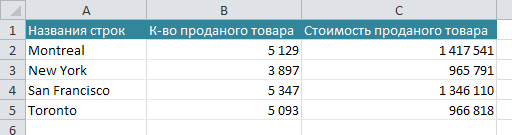
Să creăm un grafic pe baza acestui tabel. Pentru a face acest lucru, selectați întregul nostru tabel, accesați meniul Fișier - Inserare - Histogramă și alegeți tipul de grafic de care avem nevoie:

Faceți clic și obțineți următorul grafic:
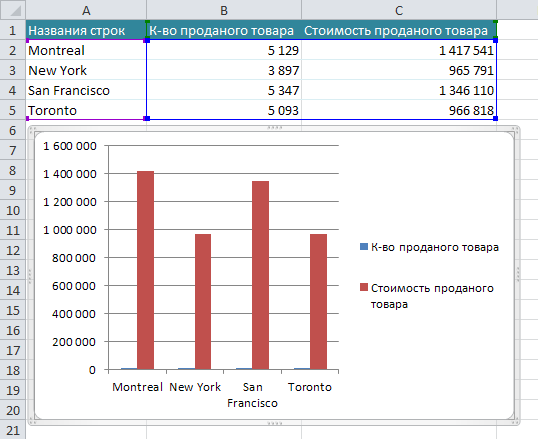
Vedem că valorile pentru cele două coloane sunt afișate în stânga. Pentru afisarea corecta " Cantitățile de mărfuri vândute „Trebuie să creăm o a doua axă.
Pentru a face acest lucru, selectați coloanele albastre de pe grafic, apăsați butonul din dreapta al mouse-ului și selectați „ Format de serie de date ". Apoi, selectați axa auxiliară:
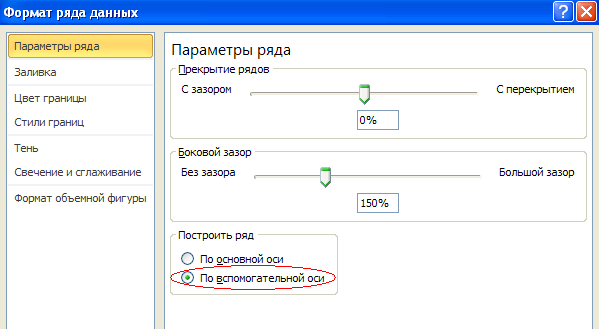
Hai să apăsăm
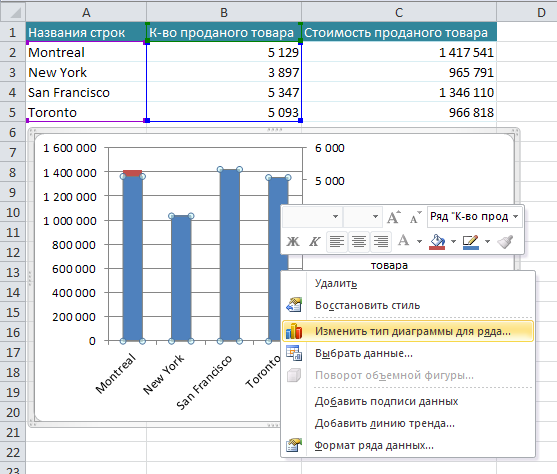
Voila! Am obținut rezultatul de care aveam nevoie:
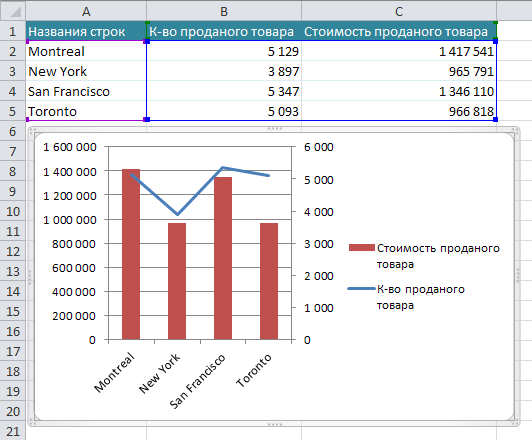
Acum cantitatea de bunuri vândute este afișată în stânga și, în consecință, numărul de bunuri vândute este în dreapta.